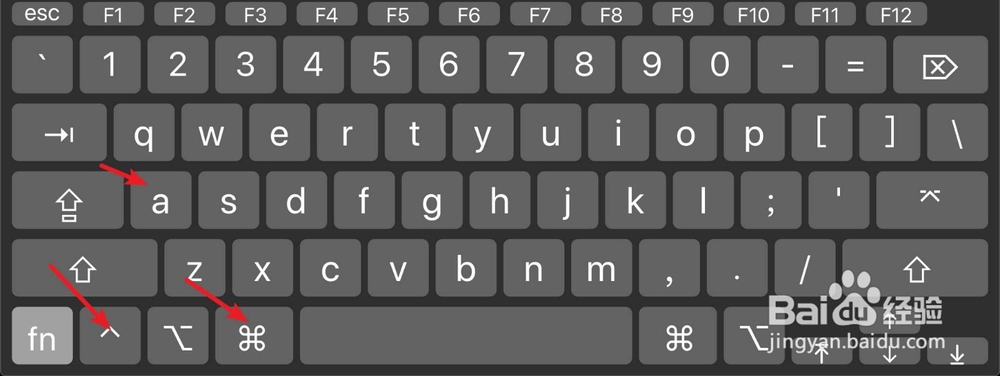1、一图这样做按cmmand+space,弹出聚焦的搜索,就是笔记本上特有的。


2、输入we,打开软件,点击左侧的对话。


3、点击软件左侧的对话的任意一个人,点击框上的✂️。
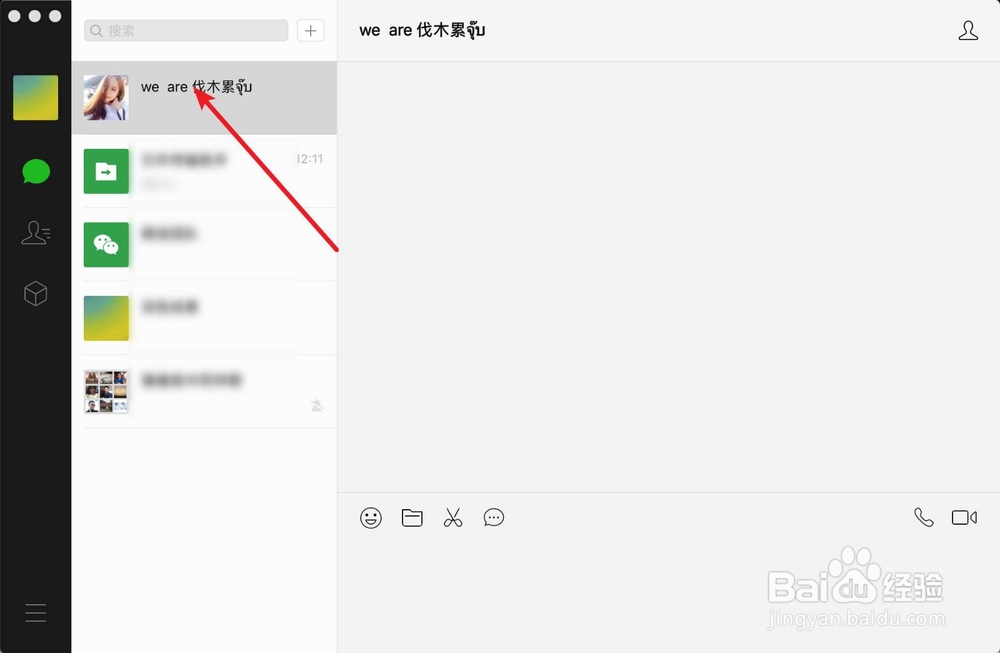

4、此时即可手动截图,点击√即可,如下图。

5、你要知道那个是截图按键,那么按cmmand+,点击快捷键。


6、然后此时看到截图的快捷键了 ,就是【control+cmmand+a】。


7、要截图的时候,在APP打开的情况下面,那么按【control+cmmand+a】,即可框选截图区域,点击√即可。可以在Mac上任意桌面上进行截图。